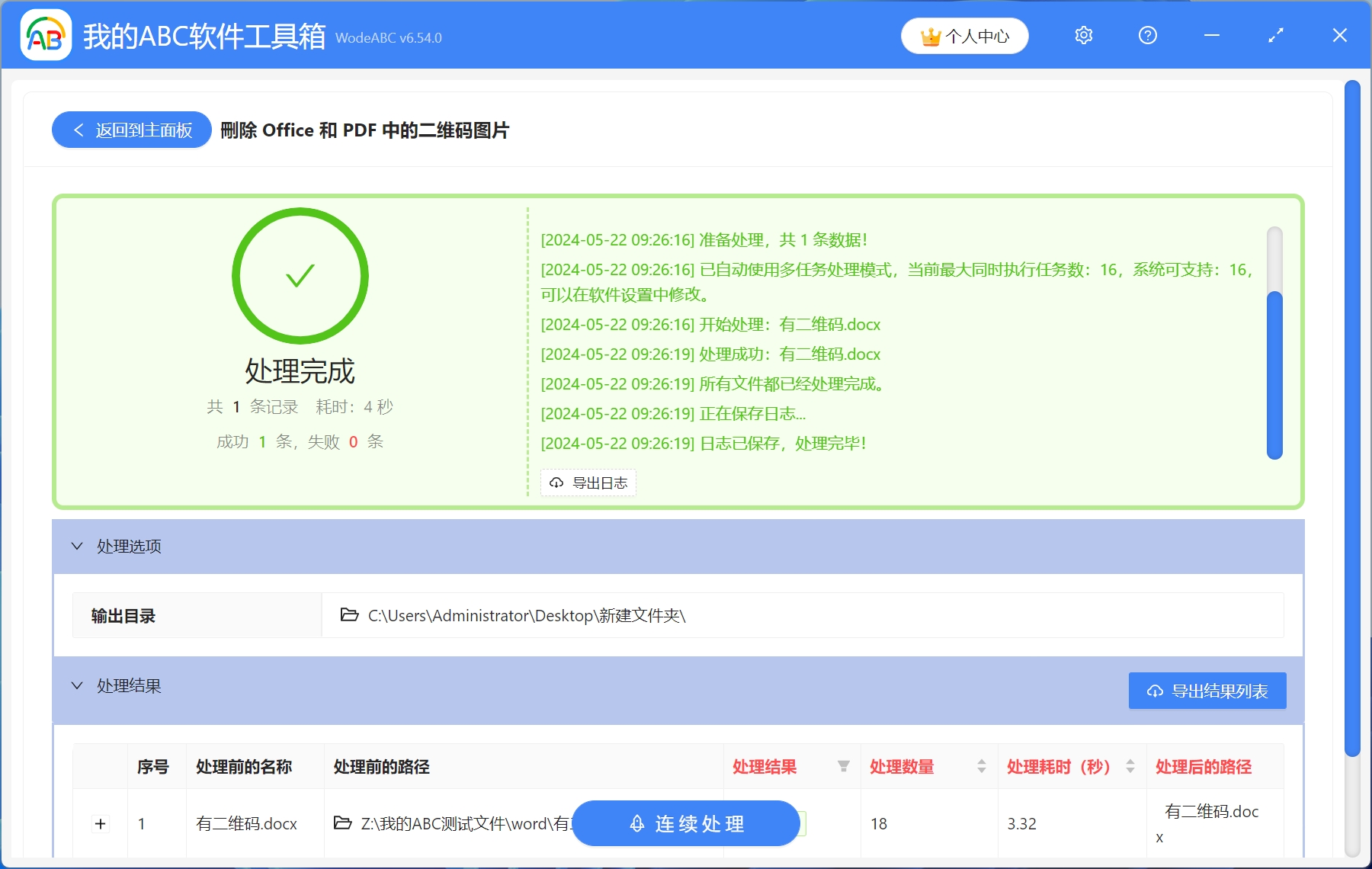二維碼在我們的生活中已經隨處可見,二維碼同時作為信息交互的重要橋樑,不僅可以將名片內容生成二維碼,還可以上傳到各種Word文檔用於宣傳推廣。 像我們日常在網上下載的很多資料文件中都會包含二維碼圖片,當我們想要將這些二維碼圖片進行刪除時,手動操作即可。 如果我們有很多個Word文檔,需要刪除其中的二維碼圖片,一個一個手動刪除,無疑會耗費我們大量的時間和精力,效率也不高,這個時候我們就需要採用更加快速簡單的方法進行批量操作。 下面就教大家怎麼批量刪除Word文檔中的二維碼圖片。
使用場景
網上下載的Word資料文件中包含廣告性質的二維碼圖片,需要進行批量刪除。 同時軟件還支持批量刪除Excel、PPT、PDF文件中的二維碼圖片。
效果預覽
處理前:
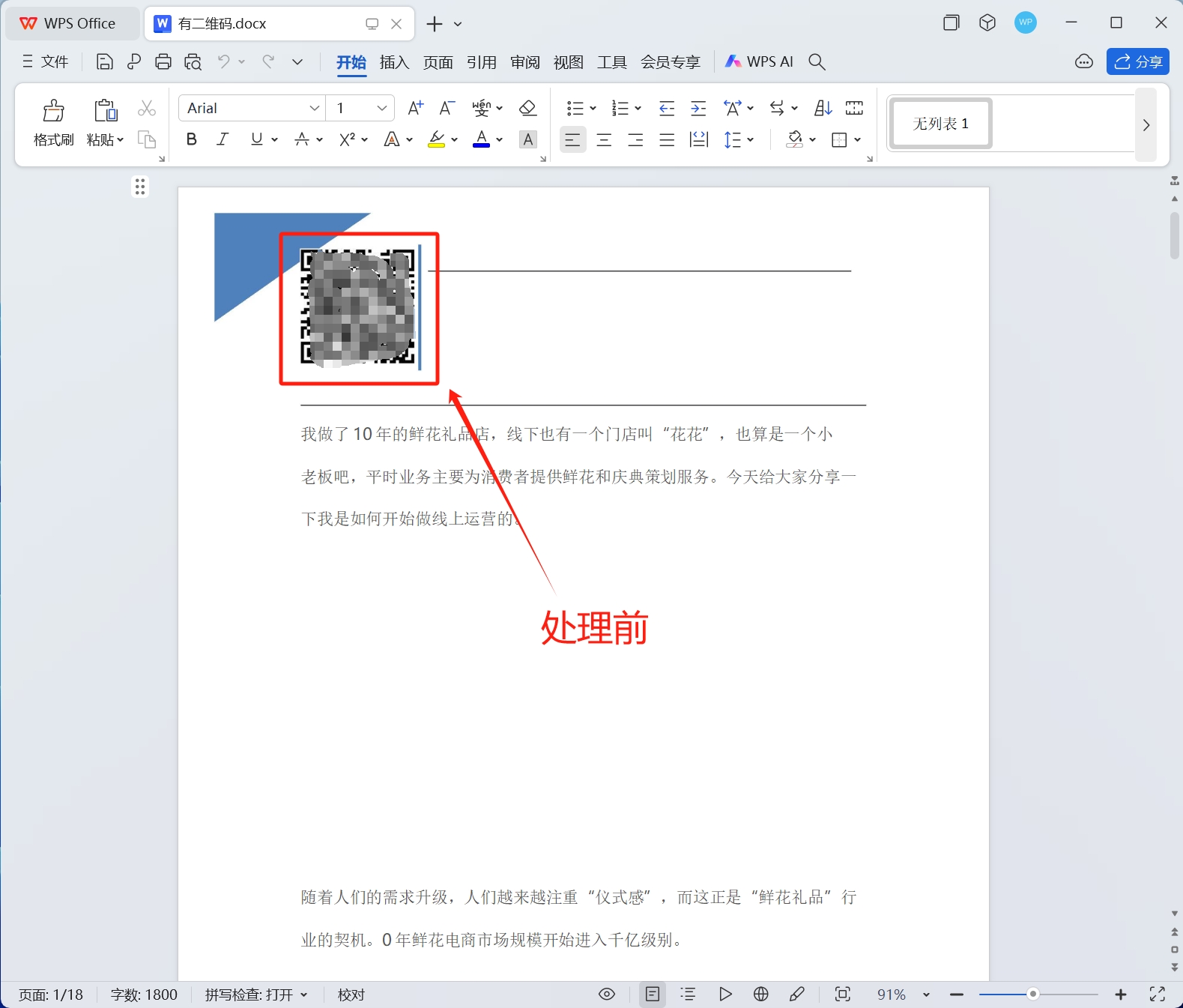
處理後:
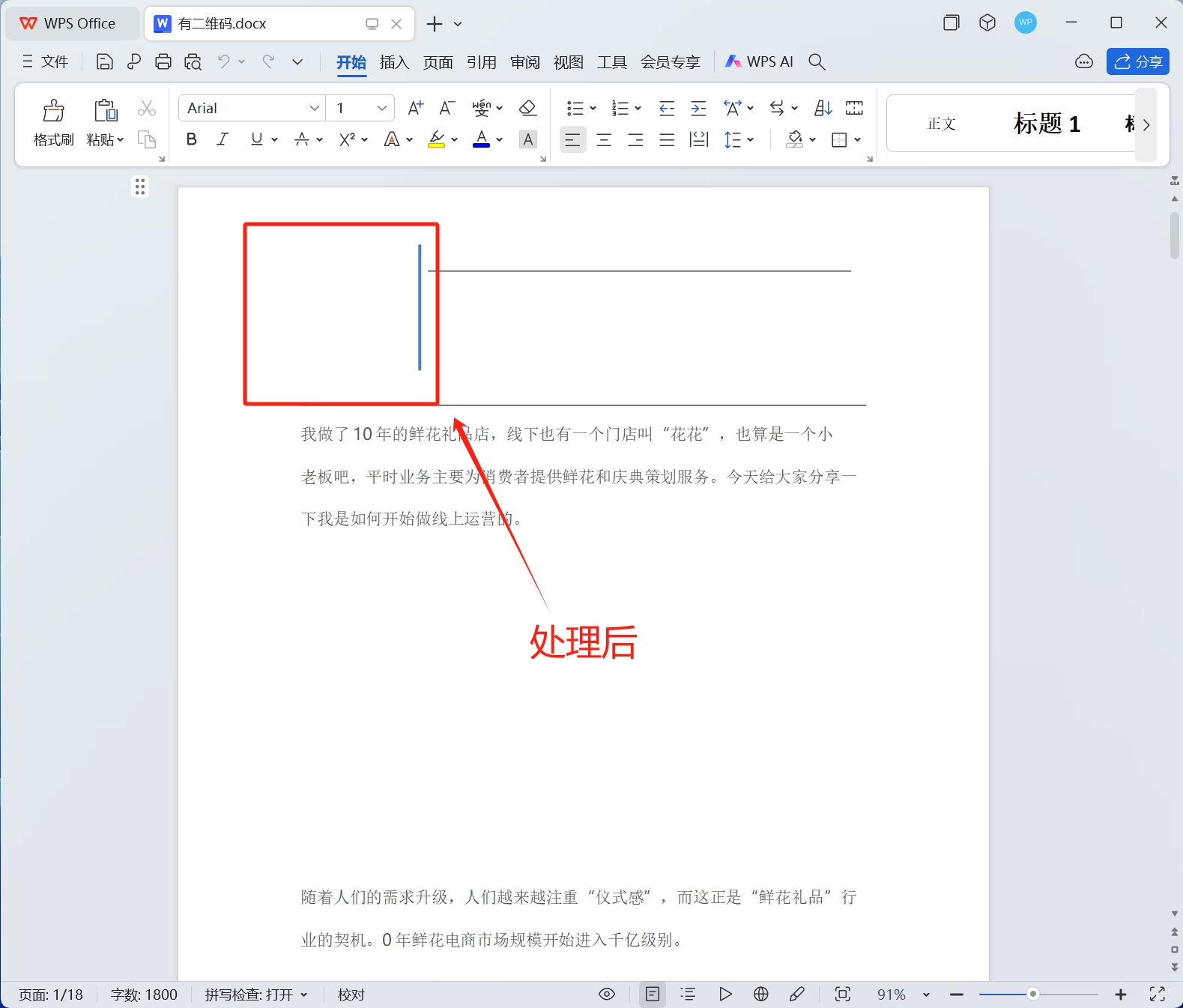
操作步驟
1.打開【我的ABC軟體工具箱】-【文件內容】-【Word】-【刪除Office和PDF中的二維碼】。

2.選擇待處理文件。 點擊右上角添加文件,或者從文件夾中導入文件,還可以直接將待處理內容拖放到工具箱,添加成功後,點擊下一步。
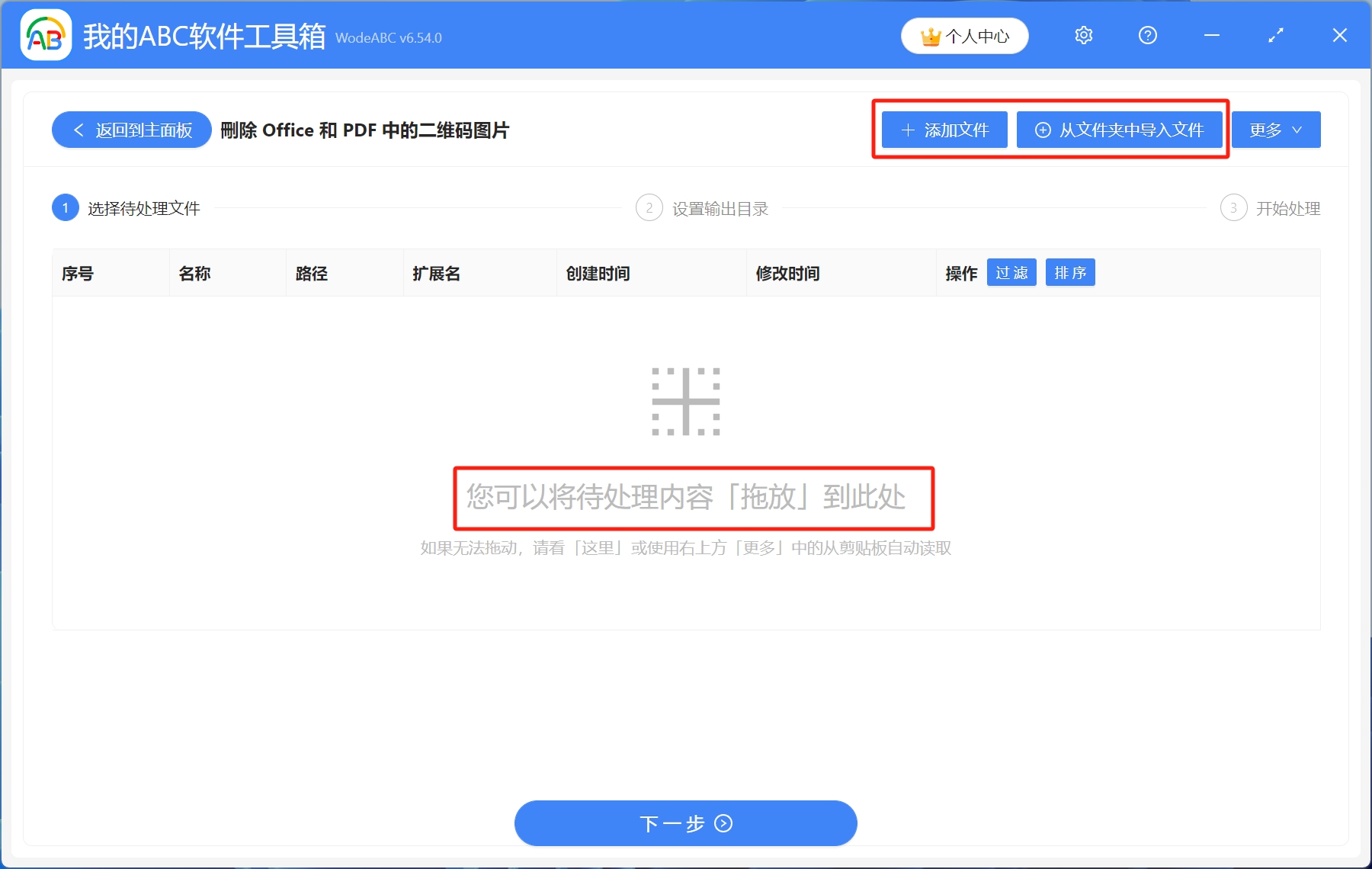
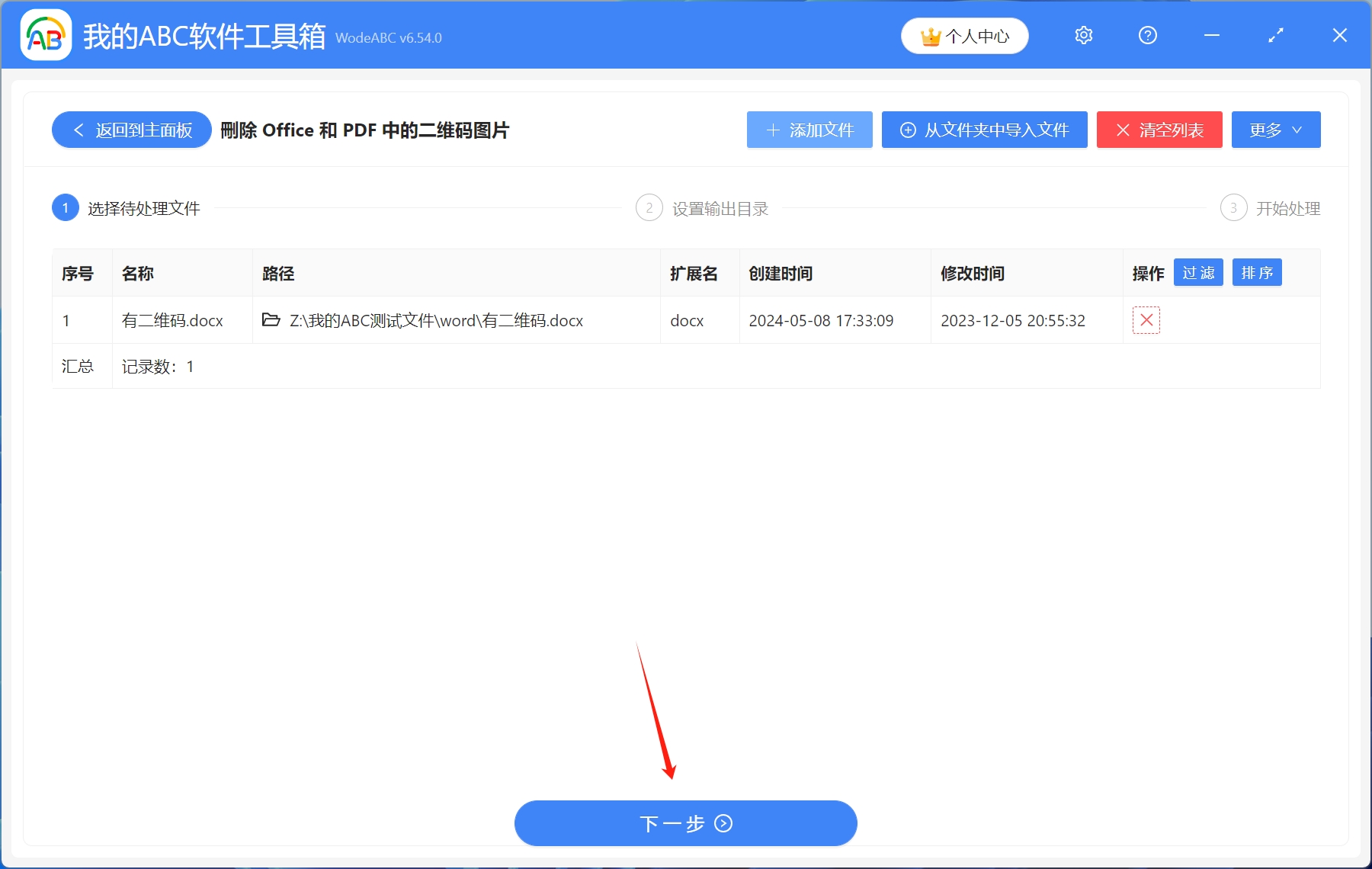
3.設置輸出目錄。 選擇保存到指定位置,點擊瀏覽選擇文件保存路徑,設置完成後,點擊下一步。
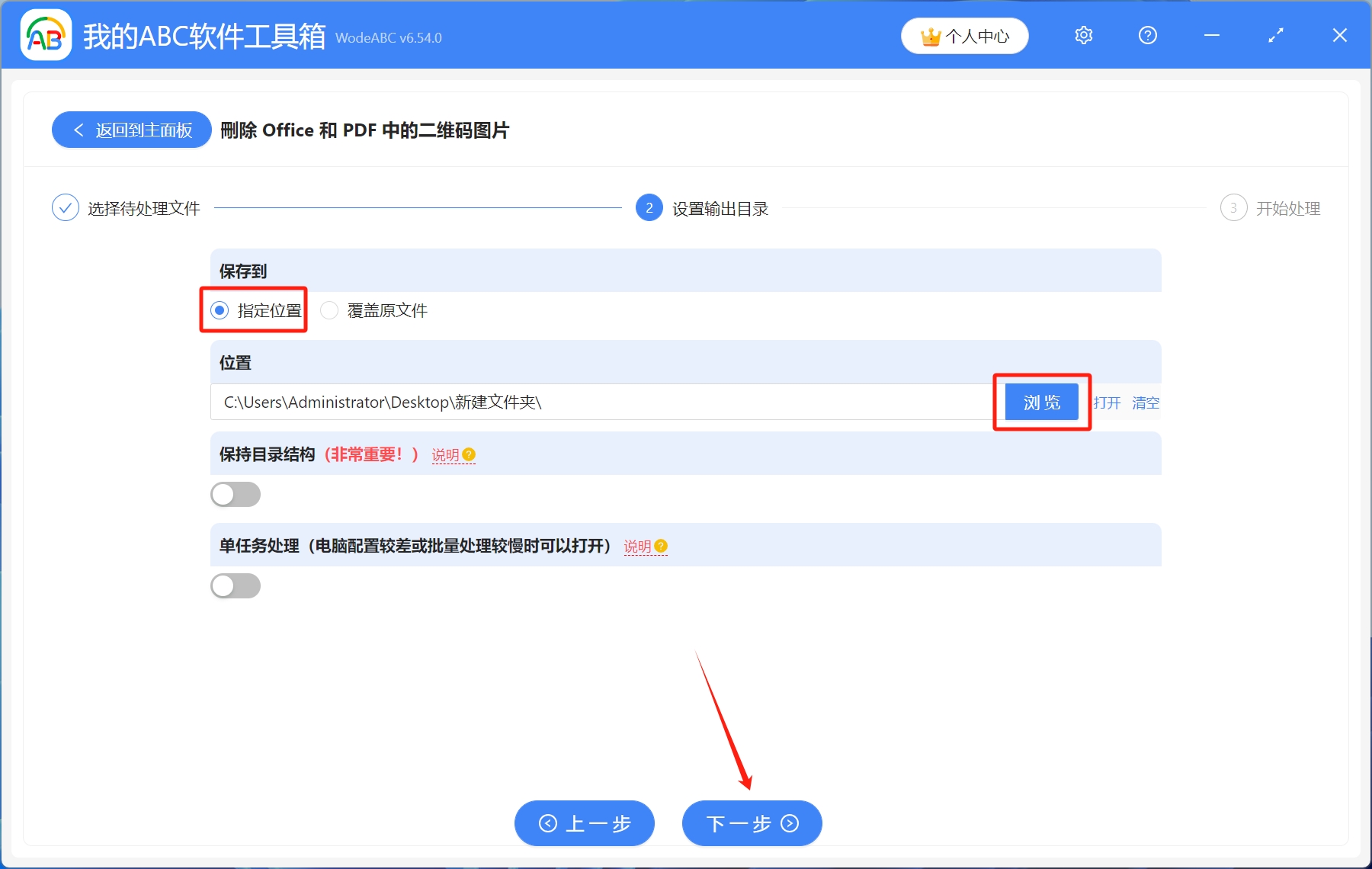
4.開始處理。 稍作等待,處理完成字樣出現,則表示Word文檔中的二維碼圖片已經批量刪除了。